平时在使用电脑时,我们经常会删除一些不需要的文件。通常情况下,这些文件会被移动到回收站里。不过,有时候我们可能会不小心删除一些重要文件,甚至进一步清空回收站,清空回收站之后才意识到这些文件还有用。当这样的意外发生时,很多人会感到惊慌失措,担心文件再也找不回来。这种情况下,如果知道如何恢复回收站里已经删除的文件就很重要。本期将介绍回收站删除文件恢复的基本原理、常用恢复方法、注意事项等,希望可以帮助大家在遇到类似情况时能够迅速有效地解决问题。
在介绍具体的恢复方法之前,我们先来了解一下删除文件恢复的基本原理吧。在Windows操作系统中,回收站是一个特殊的文件夹,它可以临时存放用户从本地磁盘上的文件和文件夹。当我们从电脑硬盘上删除某个文件时,操作系统不会立刻从硬盘上把文件数据抹掉,而是将文件暂时移动到回收站里。只要文件仍然在回收站中,它就可以被还原。
那么如果清空了回收站,算是彻底删除文件吗?对于操作系统来说,如果回收站被清空了,文件就无法直接还原了,操作系统会认为文件被彻底删除了。实际上,即便我们清空了回收站,文件数据本身也没有彻底从硬盘上消失。回收站被清空的时候,操作系统会将文件记录从文件系统中抹掉,并不会立刻将存储该文件的空间清零(固态硬盘除外)。简单讲就是,操作系统只删除了指向该文件的索引信息,并将硬盘上被该文件占用的空间标记为空闲,文件内容仍然存在于硬盘上,直到这部分磁盘空间写入新数据,覆盖原始文件,被删除的文件才会彻底消失。所以,只要被删除的文件没有被覆盖,就有希望恢复回来。
现在,我们进入正题,介绍如何恢复回收站删除的文件。下面会提供七个实用方法,大家根据自己的实际情况逐个尝试即可。在恢复数据期间,有任何疑问或是需要帮助,请及时联系在线技术人员,会提供免费咨询和技术指导。
当文件被删除后,如果还没有清空回收站,我们可以直接从回收站把文件还原回来。具体步骤如下:
1. 双击桌面上的回收站图标就可以打开回收站。
2. 在回收站里会看到已删除的文件和文件夹列表,我们可以通过给文件排序或是搜索功能找到想要恢复的文件。
3. 选中想要恢复的文件或文件夹,用鼠标右键点击选中的文件,然后在右键菜单中选择“还原”选项。这样,文件就会被还原到删除前的位置了。
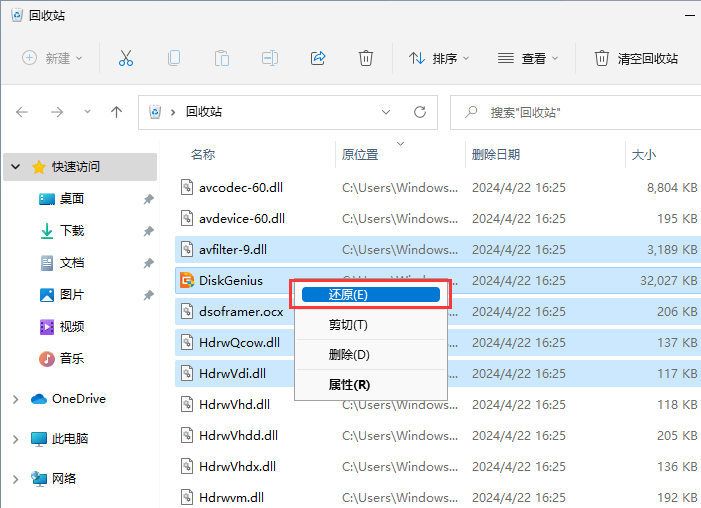
本小节将使用数据恢复精灵软件来找回丢失的文件,想要了解这款软件的更多信息,请访问软件官网:https://www.eassos.cn/。下面是回收站删除文件恢复的详细步骤:
第一步、运行数据恢复精灵软件,选择“恢复已删除的文件”,如下图所示:
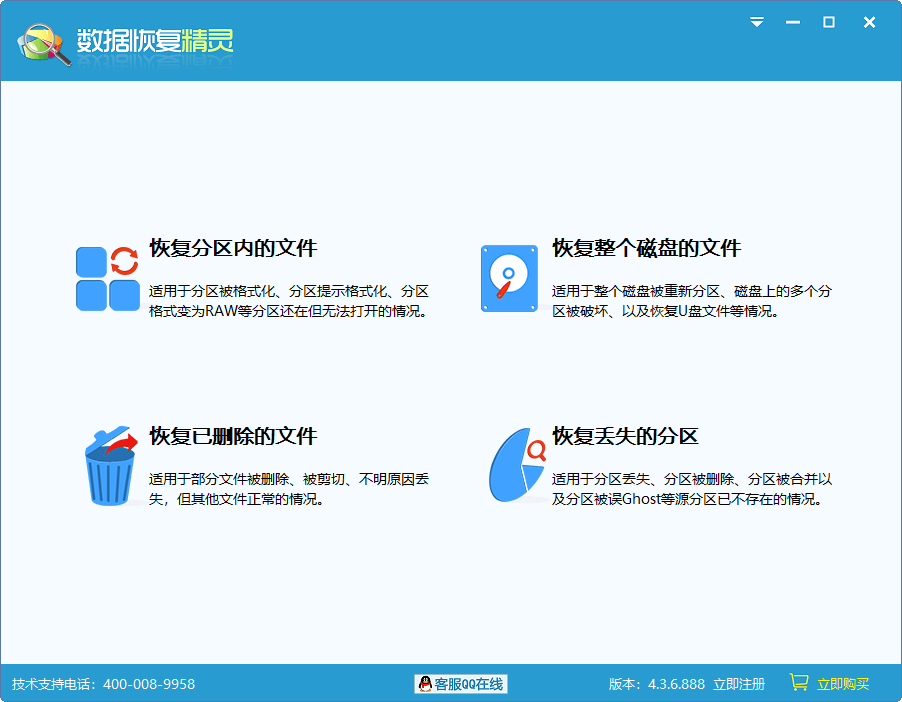
第二步、选择要恢复数据的分区,然后点击“下一步”按钮,如下图所示。
具体选择哪个分区呢?这里应该选择被删除的文件被放入回收站之前所在的那个分区,比如,某个word文档在被删除之前是保存在D盘,被删除到回收站中,又从回收站中清除了,想恢复这个文件,就需要选择 D 分区。
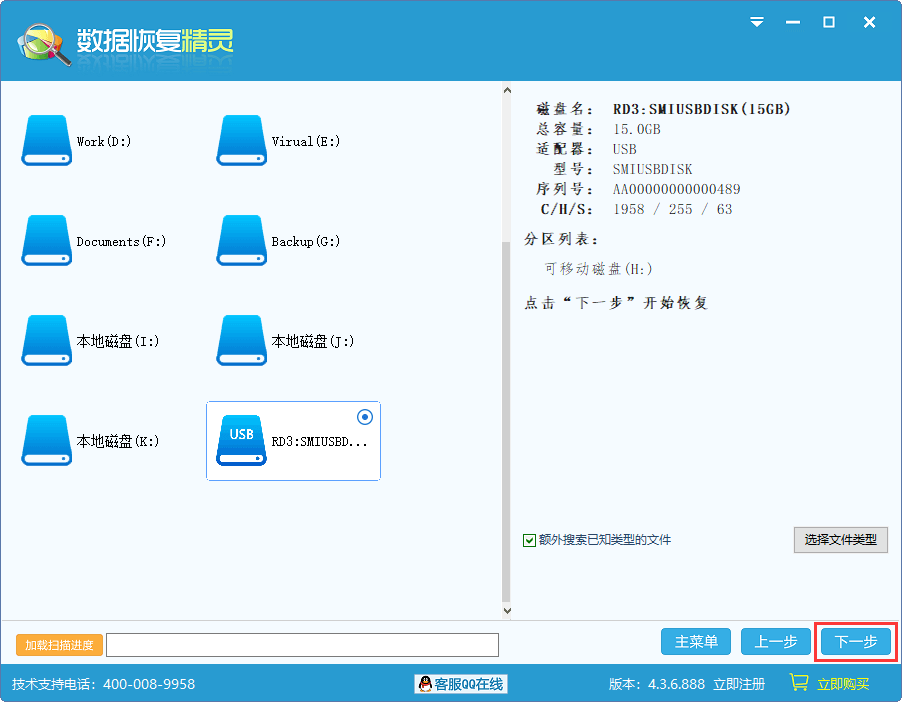
第三步、软件正在搜索丢失的文件,如下图所示。根据扫描范围和磁盘自身读写速度,扫描过程会持续几分钟到几十分钟甚至数小时,需要耐心等待。
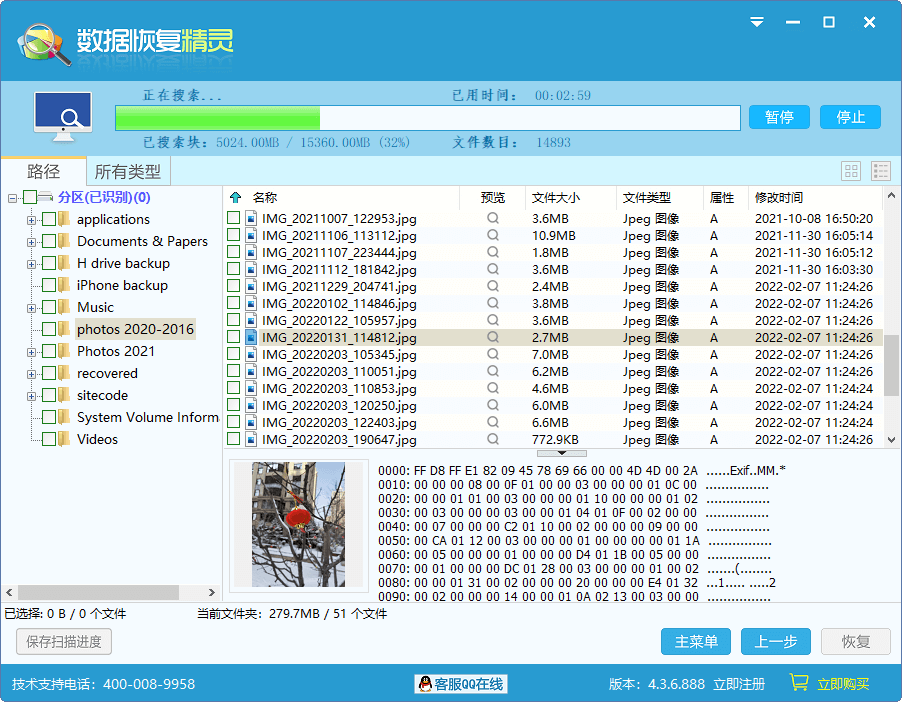
第四步、扫描结束后,我们可以预览列出的文件,检查文件是正确。
对于从回收站中删除的文件,可能会在于 RECYCLE.BIN 目录中,因此查看一下该目录中是否存在要恢复的文件。需要注意的是,一般情况下,从回收站中删除的文件,不是直接保存在 RECYCLE.BIN 目录中,而是保存在该目录下的一个子目录中,同时,从回收站中删除的文件的文件名,可能会被系统改名,不会再显示原来的名字。
如果“路径”选项卡下没有找到想要的文件,还需要查看“所有类型”下的文件。“所有类型”下的文件是通过深度扫描找到的文件,这里很可能就有自己想要恢复的文件。
如何判断该文件是不是我们要恢复的文件呢?使用文件预览功能,就能实现这一点。双击文件,即可预览该文件。预览文件是一个特别有用的功能,可以帮助我们判断这个文件是否已经损坏了,只要文件能够被正确预览,就表明文件没有损坏!支持预览的文件类型有文本、Office 文档文件、PDF文档、各种格式的图片和照片、各种格式的音频和视频文件,非常方便。
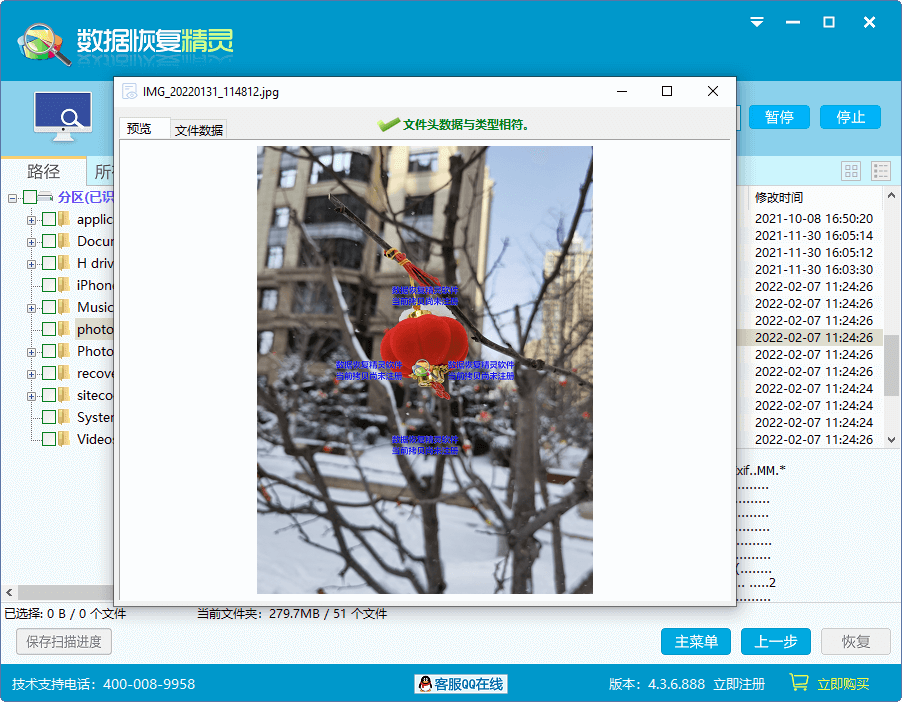
第五步、拷贝文件,将想要恢复的文件复制出来。有两种方法:一是选中文件后,点击右键,在快捷菜单中点击“复制到”菜单项,将文件直接复制到指定的目标文件夹中;或是将需要恢复的文件或目录同时勾选,然后点击“恢复”按钮,数据恢复精灵会将勾选的文件及目录复制到您指定的目标文件夹中。
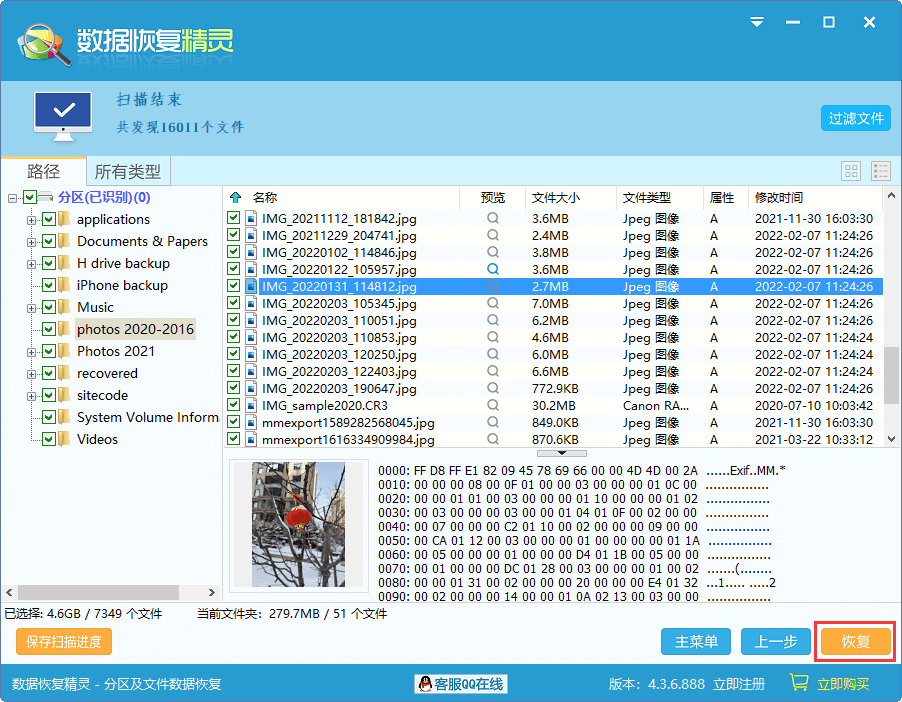
DiskGenius是一款专业性强、功能丰富的数据恢复及分区管理软件,软件对各种逻辑层面的数据丢失问题都能轻松应对。以下是恢复误删除文件的具体步骤:
第一步、从官方网站下载DiskGenius软件,软件是绿色版,不需要安装,解压后即可打开软件。在软件界面中选择丢失了文件的分区,然后点击“恢复文件”按钮。
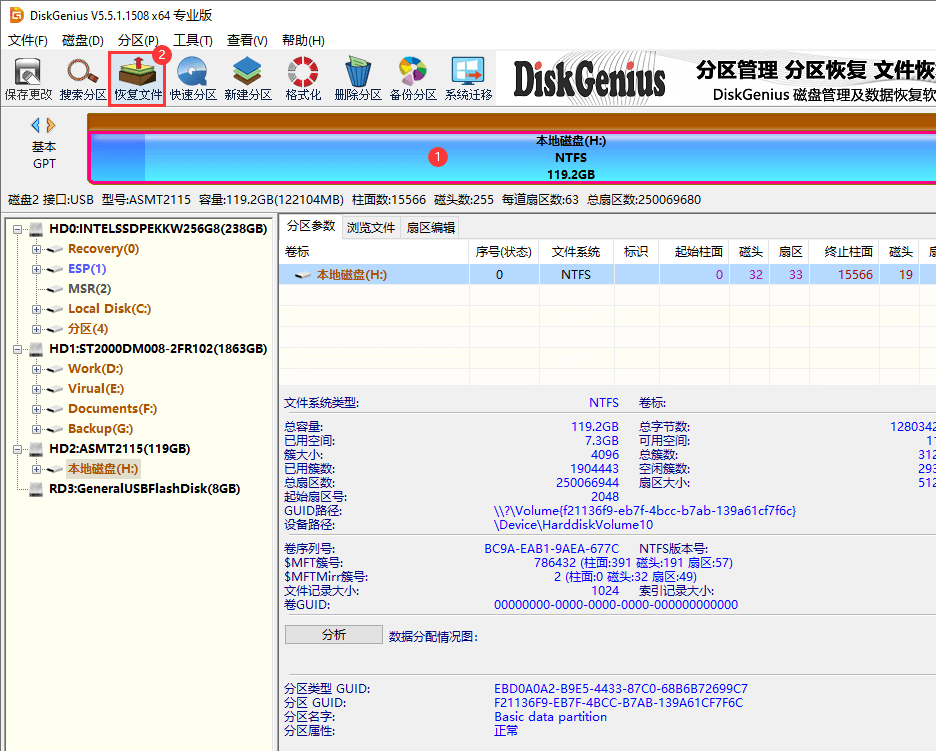
第二步、点击“开始”按钮,软件将对所选磁盘立即进行扫描。
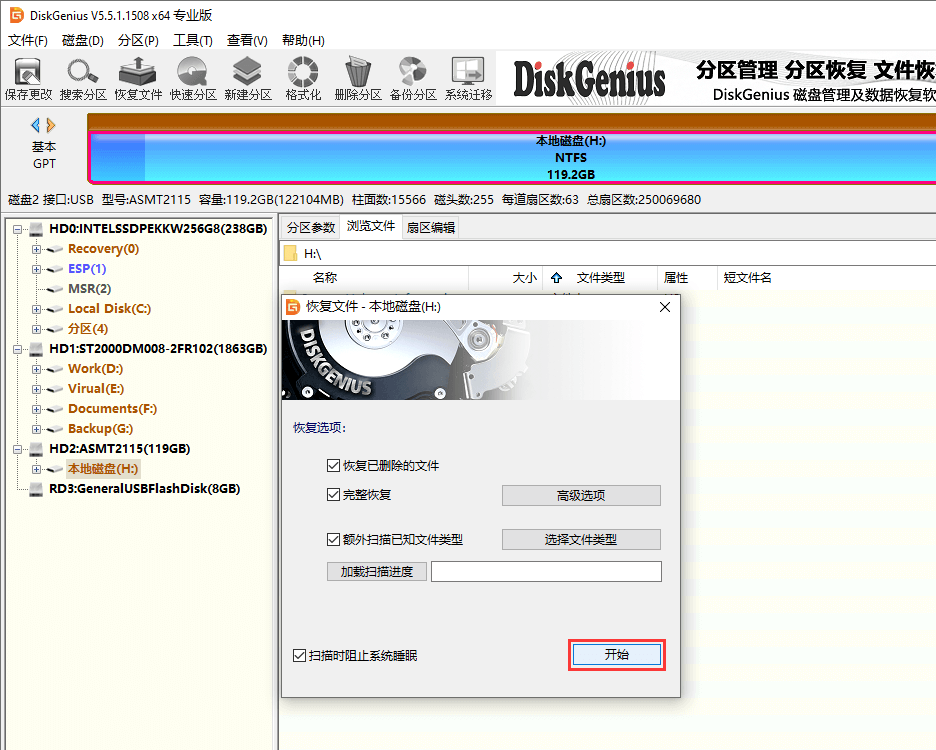
扫描期间,可以看到搜索进度,比如,已经搜索了多少空间,找到了多少文件,已经用时多久等。软件是实时地把找到的文件添加到扫描结果中,如果发现想要的文件已经找到了,可以暂停扫描或是提前结束扫描。
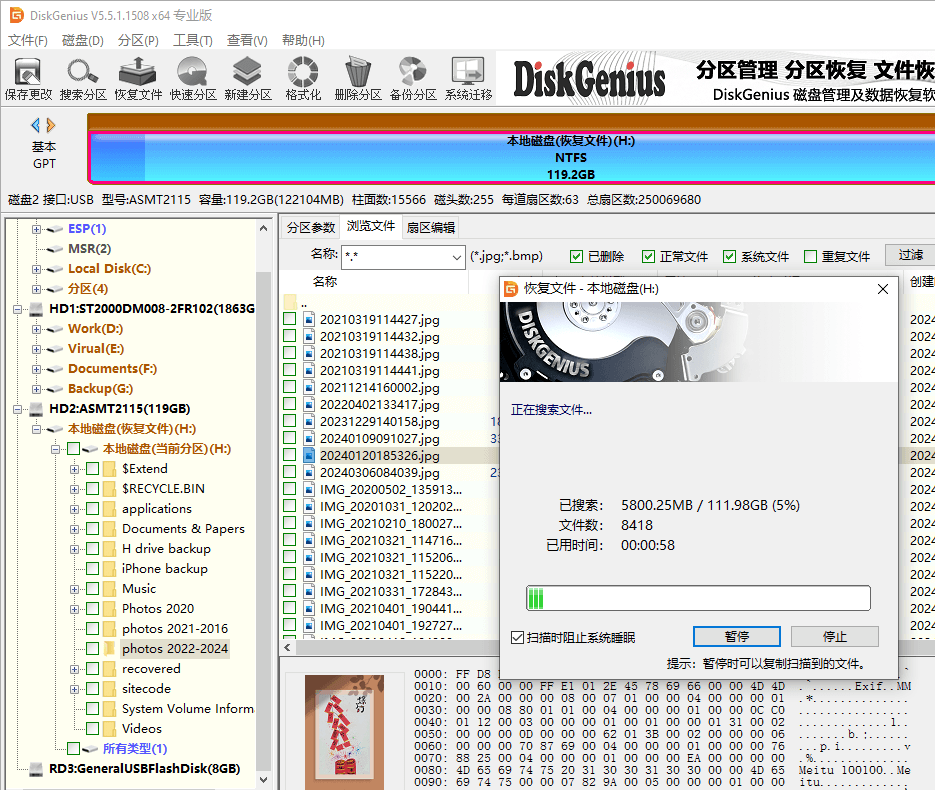
第三步、预览丢失的文件。
在软件里双击某个文件,就可以打开预览窗口,如下图所示,文件内容显示正确,没有损坏,表示该文件最终被恢复后也是可以正常打开的。
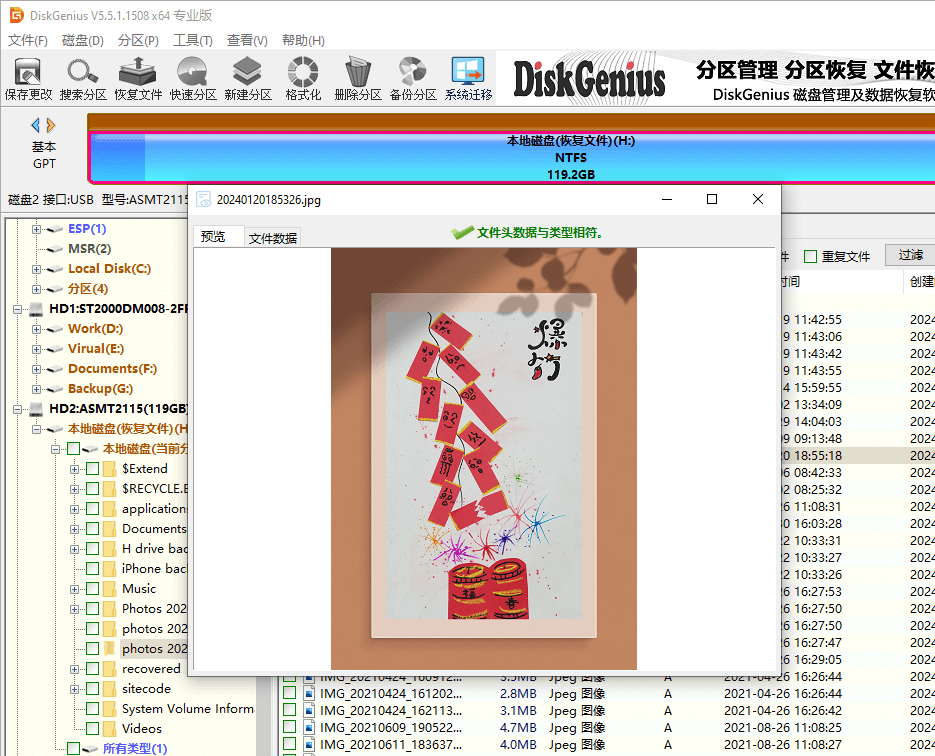
第四步、浏览完文件后,勾选想要恢复的文件或文件夹,然后把文件复制保存到其他盘,即可完成恢复任务。
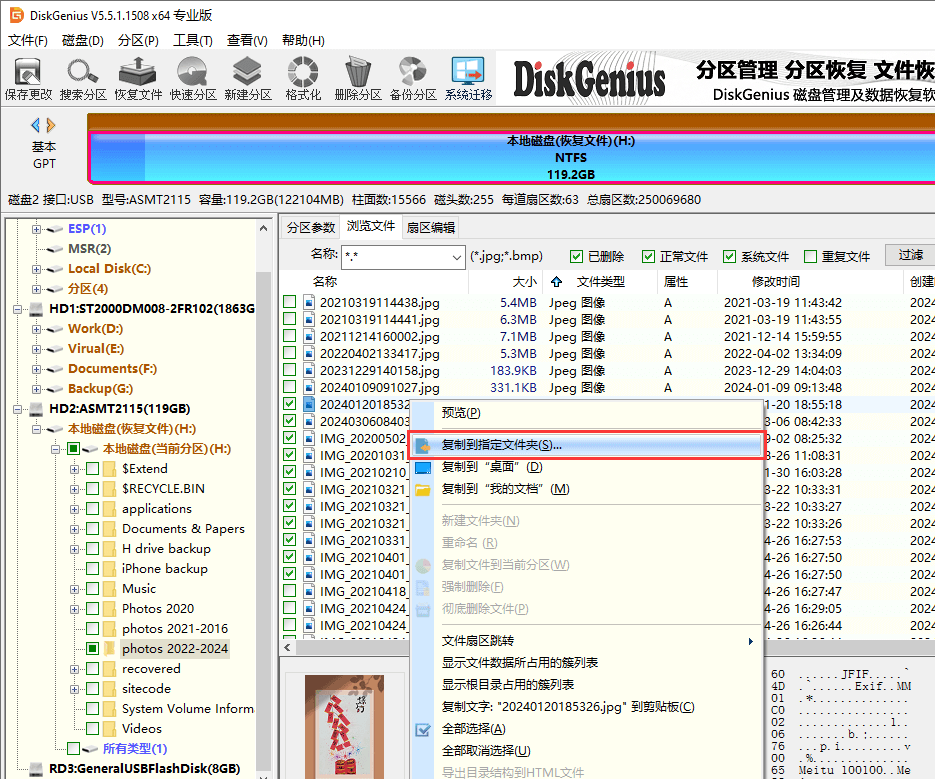
在Windows电脑上,我们还可以尝试使用ctrl + Z 快捷键来恢复删除的文件,这个组合按键可以撤销刚刚执行的删除命令,从而快速恢复误删除的文件。具体步骤如下:
第一步、当意识到文件被误删除后,马上按下键盘上的Ctrl键和Z键(同时按下)。
第二步、检查恢复结果。如果文件成功恢复了,文件将会重新出现在原本的位置。
注意事项:使用这个组合键只能恢复刚刚删除并且尚未进行其他操作的文件;如果距离文件删除已经过了一段时间或是已经执行了其他操作,那么ctrl + Z组合键可能无法恢复文件。这种情况下,可以考虑其他的恢复方法。
Windows操作系统提供了“文件历史记录”(File History)功能,可以自动备份文件。如果自己的电脑启用了这个功能,可以借助这个功能找回误删除的文件。具体步骤如下:
第一步、打开Windows文件管理器,找到包含删除文件的原始文件夹。
第二步、选中该文件夹,然后在文件管理器的菜单栏中点击“主页”选项卡,然后点击“历史记录”。
第三步、在文件历史记录中,可以看到该文件夹中所有文件的历史版本,找到并选中想要恢复的文件或文件夹,然后点击底部的 “恢复”按钮。
第四步、Windows将询问你确认恢复操作。确认后,文件将被恢复到原始位置。回到原始文件夹,检查恢复的文件或文件夹是否已经成功恢复。
除了使用Windows自带的备份功能外,很多人还会使用其他的备份方法,比如,把文件复制到其他存储设备、硬盘对拷、把文件上传到网盘、使用第三方的备份软件等等。
根据自己的备份方法,找到近期的备份文件,然后搜索想要恢复的文件。如果备份中包含刚刚误删除的文件,把备份中的文件拷贝出来一份即可。
如果以上方法都无法找回想要的文件或者是硬盘出现了硬件故障,那么可以考虑找专业的人工数据恢复服务。这些服务通常是由专业的数据恢复公司提供,操作人员具备专业的技术经验,可以处理复杂的数据丢失问题;对于硬件层面出现故障的硬盘,还可以提供开盘数据恢复服务。
在联系服务提供商时,要详细如实地描述自己遇到的问题,技术员会做初步诊断,对最终的恢复效果有个大致的预测。恢复文件所需要的时间、费用以及成功率等,主要取决于实际的数据丢失情况。
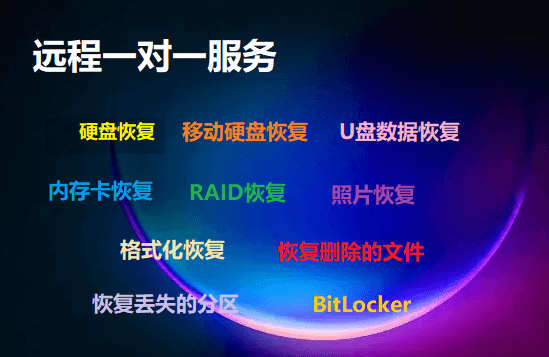
在恢复回收站删掉的文件时,我们还应该了解一些重要的注意事项,可以帮助我们避免进一步的数据丢失,并提高数据恢复成功率。
首先,在我们意识到文件丢失的第一时间,应该立刻停止使用该存储设备,尤其是包含被删文件的分区。原因很简单,如果继续使用该磁盘的,就很有可能产生写入操作,从而将删除的文件覆盖,让数据变得无法恢复。另外,还应该立即关闭正在占用该分区的程序,减少对系统资源和硬盘的读写操作。
其次,在使用数据恢复工具的时候,应该选择可靠、知名度高、专业性强的恢复软件,这样可以确保最终的恢复效果。在使用软件时,要按照官方发布的指导说明操作。
最后,我们应该尽早行动,通常,越早尝试恢复,成功率越高。因为随着时间的推移,被删除的文件被覆盖的概率会增加。
1. 文件管理照片彻底删除了怎么找回?
如果是手机中的照片被删除了,可以到最近删除文件夹里还原文件。照片被删除没有超过30天的话可,就可以直接将文件恢复。如果是从电脑删除的文件,可以去电脑回收站还原文件。如果文件已经被彻底删除无法还原,还可以试试数据恢复软件,扫描一下被删除的磁盘,然后将文件找回来。
2. 文件夹被误删,回收站也没有怎么回事?
文件夹被删除后,通常会被移入回收站里,如果回收站里没有被删除的文件夹,可能是由于回收站已经被清空了,或者是文件夹是被Shift + Delete组合键删除的。此外,如果文件夹被删除之前是保存在U盘这样的外接存储设备,被删除后也不会被放入回收站。
3. 文件被删除后多久内可以恢复?
文件被删除后多久内可以恢复并没有一个固定的时间限制,关键在于数据是否被覆盖。一旦数据被新数据覆盖,即使只是刚刚删除,也可能无法恢复。一般来说,随着时间的推移,写入操作会难以避免,进而将丢失的文件覆盖。所以,在恢复数据的时候,我们都会建议要尽早操作。
4. 数据恢复软件一定能恢复我所有的文件吗?
虽然数据恢复软件是一种非常有用的工具,但并不能保证一定能恢复所有被删除或丢失的文件,比如,如果丢失的文件已经被新数据覆盖,或是硬盘存在物理损坏,那么数据恢复软件就无法发挥作用。所以在购买数据恢复软件时,要先试用一下,看看软件的功能和性能是否符合自己的要求。
5. 删除文件恢复后打不开或是乱码是怎么回事?
删除的文件恢复后打不开或是显示乱码,通常是由下面几个原因造成的:
数据覆盖:文件被删除后有写入操作,将删除的文件覆盖了一部分,致使文件不完整或是受损了。
加密文件:恢复的文件是被某些软件加密了,恢复回来的文件需要放到原始电脑(可以提供加密软件要求的相关证书)才可以查看文件内容。
恢复的方法有问题:尝试使用不同的数据恢复软件来恢复文件,不同的软件可能具有不同的恢复算法和兼容性,可以提高恢复成功率。
在了解删除文件恢复的原理后会发现找回丢失的文件并不复杂,我们可以尝试多种方法。不过,恢复数据有一定的局限性,我们要避免写入操作,并遵循正确的方法,才能提高成功率。最后,希望大家定期备份重要数据,尽量备份丢失数据。
